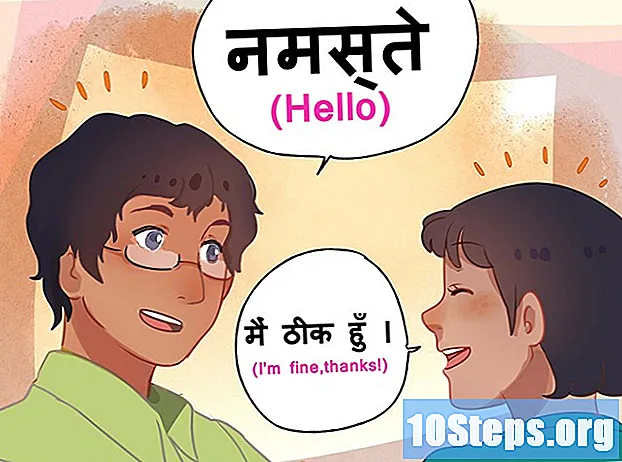Inhoud
Het herstellen van een iPad is de oplossing voor verschillende situaties. Of u nu uw iPad aan een vriend of familielid schenkt, het apparaat verkoopt of een laatste poging doet om van een virus af te komen, u kunt altijd rekenen op herstel om het probleem op te lossen.Als u de iPad herstelt, wordt uw apparaat teruggezet naar de fabrieksinstellingen, terwijl ook de nieuwste versie van Apple-software wordt geïnstalleerd. U kunt uw iPad op elk moment herstellen met iTunes op uw computer.
Stappen
Methode 1 van 2: De iPad herstellen
Als uw iPad volledig niet functioneert, zelfs nadat u het opnieuw moet opstarten, kan het herstellen van uw apparaat met de "Herstelmodus" ervoor zorgen dat het werkt. Als de iPad geen functionele "Home" -knop heeft, klik dan hier.

Verbind de USB-kabel van de iPad met de computer, maar sluit de iPad niet aan.
Open iTunes.

Houd de startknop op de iPad ingedrukt.
Met de "Home" -knop ingedrukt, sluit u de iPad aan op de kabel.

Blijf de "Home" -knop ingedrukt houden totdat het iTunes-logo op de iPad verschijnt.
Klik in .OK in het vak dat in iTunes verschijnt.
Klik in .IPad herstellen .... Klik op Herstellen om te bevestigen.
Wacht tot het herstelproces is voltooid. Dit kan enkele minuten duren.
Herstel vanaf een back-up of configureer als een nieuwe ipad. Nadat het herstel is voltooid, hebt u de mogelijkheid om een eerdere back-up die op uw computer is opgeslagen te herstellen of de iPad als een nieuw apparaat te configureren.
Log in met uw Apple ID. Nadat je je iPad hebt hersteld, moet je inloggen met je Apple ID om je apps te downloaden.
- Open de applicatieconfiguratie.
- Tik op de optie "iTunes & App Store".
- Voer uw Apple ID-informatie in en tik op "Inloggen".
Methode 2 van 2: De iPad herstellen zonder een functionele "Home" -knop
Als je je iPad probeert te herstellen, maar je hebt geen werkende "Home" -knop, dan kun je een gratis hulpprogramma gebruiken om je iPad in de herstelmodus te dwingen.
Download RecBoot naar uw computer. Dit is een gratis hulpprogramma voor Windows en OSX. Met dit programma kun je je iPad in de herstelmodus zetten zonder de Home-knop te gebruiken.
Start RecBoot.
Verbind de iPad met de computer met behulp van de USB-kabel.
Klik in .Voer Recovery in in het RecBoot-venster.
Open iTines.
Klik in .OK in het vak dat in iTunes verschijnt.
Klik in .IPad herstellen .... Klik op Herstellen om te bevestigen.
Wacht tot het herstelproces is voltooid. Dit kan enkele minuten duren.
Herstel vanaf een back-up of configureer als een nieuwe iPad. Nadat het herstel is voltooid, kunt u een eerdere back-up herstellen die op uw computer is opgeslagen, of de iPad configureren als een nieuw apparaat.
Log in met uw Apple ID. Nadat je je iPad hebt hersteld, moet je inloggen met je Apple ID om je apps te downloaden.
- Open de applicatieconfiguratie.
- Tik op de optie "iTunes & App Store".
- Voer uw Apple ID-informatie in en tik op "Inloggen".
Tips
- Herstel uw iPad als u van plan bent deze te verkopen of aan iemand anders te geven. Als u uw apparaat herstelt, worden al uw persoonlijke gegevens gewist en gewist, en dit voorkomt dat derden toegang krijgen tot uw informatie.